VMware View 4.5體驗之旅(下)
原創承接上篇:VMware View 4.5體驗之旅(上),本文開啟VMware View 4.5體驗之旅(下)。
五、啟用單一虛擬桌面
下面通過一個具體的例子,介紹配置VMware View虛擬桌面的過程。VMware View有“單一桌面”,也有“自動桌面池”,首先介紹“單一桌面”的配置。
從模板部署虛擬機
VMware View的單一桌面,需要“手工”創建虛擬桌面,并且每個虛擬桌面在同一時刻只能為一個用戶使用。
使用vSphere Client登錄到VMware ESX Server,從XP-Temp的模板部署一個XP的虛擬機,設置虛擬機名稱為XP-W1。
配置虛擬桌面
使用瀏覽器登錄View Connection Server的管理地址http://172.30.5.131/admin,進行下面的配置:
(1)在“Inventory→Pools”中,單擊“Add”按鈕,如圖1所示。
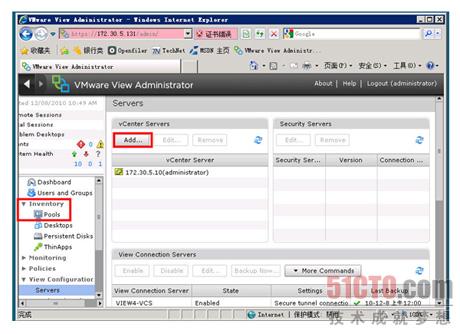
圖1 添加
(2)在“Type”頁,選擇“Manual Pool”,如圖2所示。
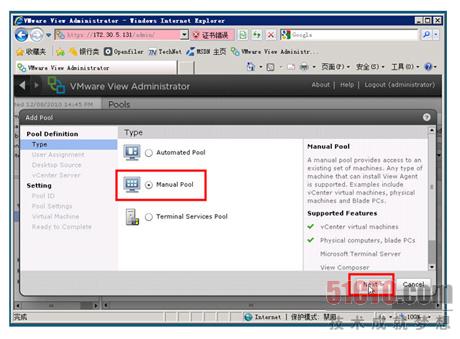
圖2 單一桌面
(3)其他選擇如圖3-圖8所示。
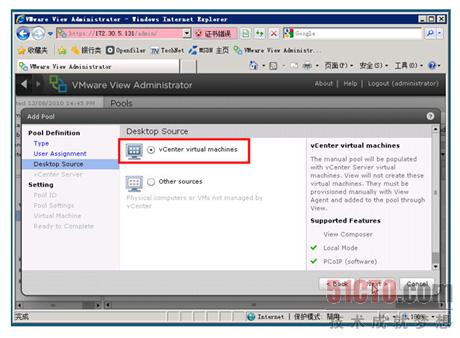
圖3
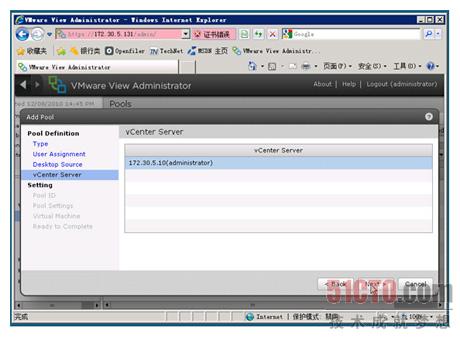
圖4
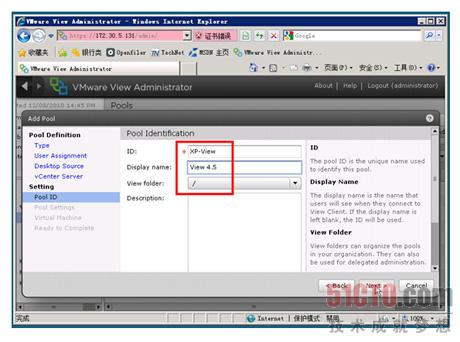
圖5
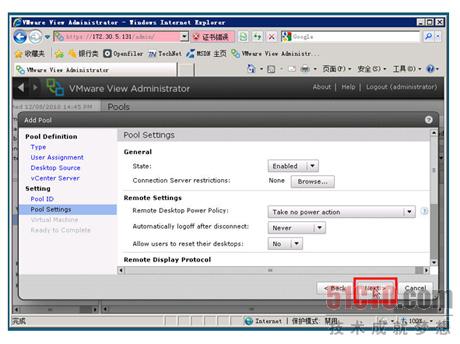
圖6
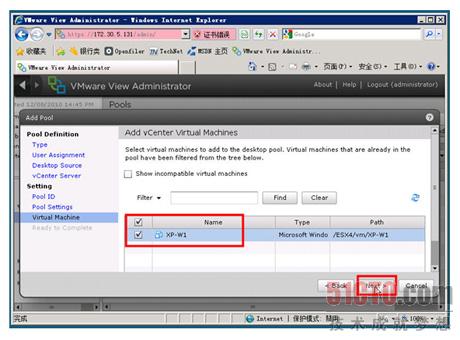
圖7
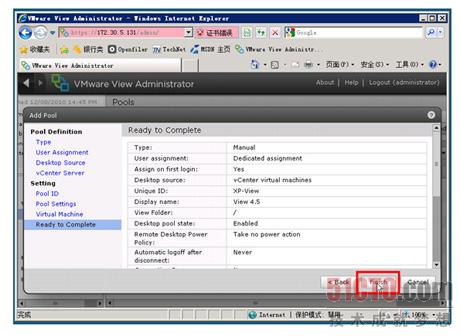
圖8
#p#
將虛擬桌面與用戶相關聯
在添加虛擬桌面完成后,還需要將Active Directory中的用戶與添加的虛擬桌面相關聯,主要步驟如下:
在“Pools”頁,選中新添加的虛擬桌面,單擊“Entitlements...”鏈接,添加域用戶,在此添加“Domain Users”,如圖9示。
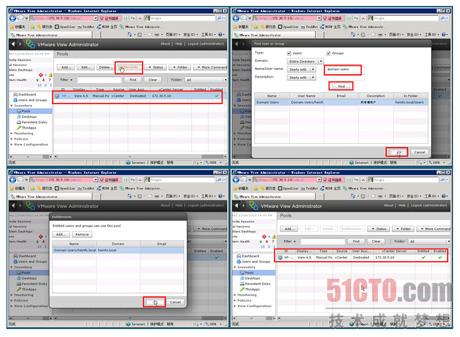
安裝View Client程序
要使用VMware View的虛擬桌面,還要安裝View Client(客戶端程序)。該程序支持Windows操作系統,你可以在Windows XP、Windows Server 2003、Windows 7等計算機上安裝該程序。
(1)運行View Client安裝程序,如圖10。
(2)在“Custom Setup”頁,選中“USB Redirection”與“Log in as current user”選項,前者是可以讓虛擬桌面使用客戶端的USB設備,后者可以直接使用當前的用戶登錄虛擬桌面,如圖11。
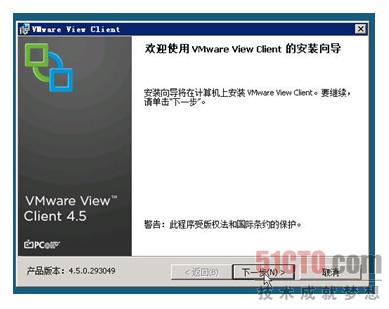
圖10 View Client安裝程序
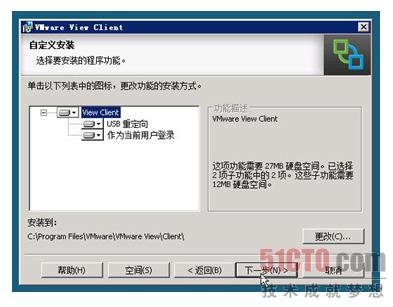
圖11 安裝選項
(3)在“Default Server”頁,設置View Connection Server的IP地址,本例中為172.30.5.131,如圖12所示。
(4)如果你當前的工作站,已經加入到域,并且想默認使用域用戶登錄,則選中“設置默認選項,作為當前用戶登錄”。如果你想在登錄時選擇用戶,則只選中“顯示在‘連接’對話框內”,如圖13所示。
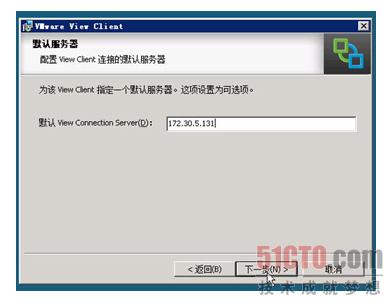
圖12 設置VCS服務器地址
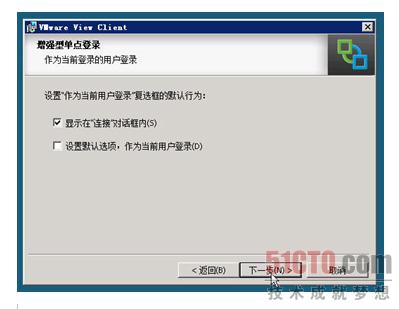
圖13 單點登錄設置
(5)其他選擇默認值,直到安裝完成,如圖14,圖15所示。安裝完成后,按照提示,重新啟動計算機。
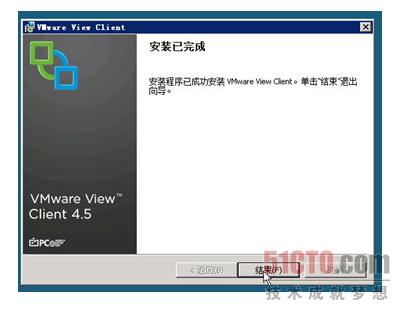
圖14 創建快捷方式

圖15 安裝完成
#p#
使用虛擬桌面
在安裝好View Client程序后,運行該程序,使用View虛擬桌面,步驟如下:
(1)在“VMware View Client”對話框中,在“Connection Server”中鍵入VCS服務器的地址,在本例中是172.30.5.131,然后單擊“連接”按鈕,如圖16所示。
(2)然后輸入域用戶名與密碼,在本例中,域用戶為add,如圖17所示。

圖16 連接到VCS

圖17 登錄到VCS
(3)在登錄到VCS后,會顯示出當前用戶可用的虛擬桌面,如圖18所示,單擊“連接”按鈕。
(4)隨后會登錄到虛擬桌面,如圖19所示。在默認情況下,View Client會使用“PCoIP”協議,登錄到虛擬桌面。
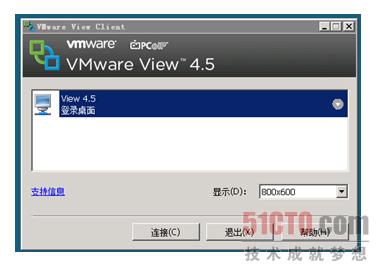
圖18 可用虛擬桌面列表
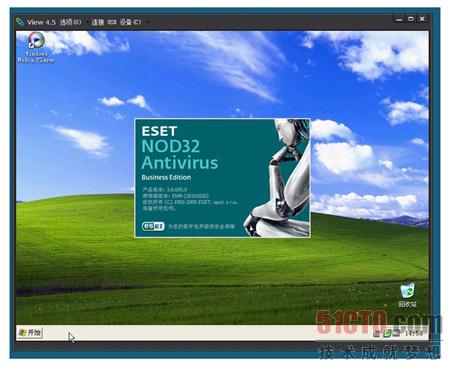
圖19 登錄到虛擬桌面
(5)如果在桌面的時候使用“Microsoft RDP”協議(如圖20所示),則登錄到虛擬桌面后,本地的盤符將會映射到VMware View的虛擬桌面虛擬機中。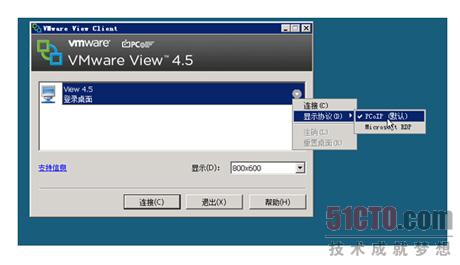
圖20 選擇其他協議
(6)如圖21所示,這是使用RDP協議登錄后,在“資源管理器”中看到的本地盤符,你可以直接在虛擬機中,與本地磁盤傳送數據。
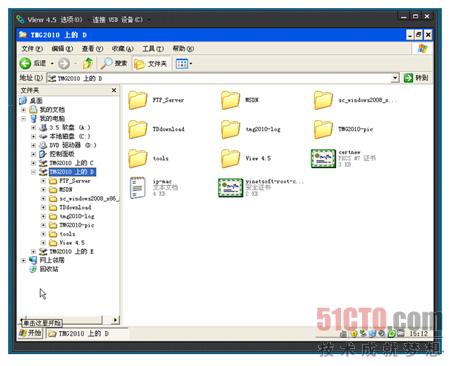
圖21 使用RDP協議登錄
如果在登錄后,想切換到其他虛擬桌面,或者修改登錄的協議,可以在“Options”菜單中選擇“選項→切換桌面→其他桌面”,這樣會返回到圖8-107的登錄頁,從中選擇即可。
當不使用虛擬桌面后,你可以像使用正常的計算機一樣,關閉虛擬機。如果要使用虛擬桌面,只要運行View Client連接到VCS,并通過VCS服務器就會啟動并連接到相應的虛擬桌面。
【編輯推薦】
- VMware View 4.5體驗之旅(上)
- 絕處逢生 VMware View 4.5配置管理替代方案出現了!
- VMware View虛擬桌面遷移:數據存儲注意事項
- VMware View難管理?四個突破口解決
- VMware View 4.5安裝 三因素定成敗
























